- 系统
- 教程
- 软件
- 安卓
时间:2021-12-09 来源:u小马 访问:次
Win11是微软新一代操作系统,相信不少朋友近期都升级到了Win11系统,在现在的生活中基本上所有办公室都是几台电脑连接一个打印机,这样可以更高效的使用打印机,微软推出了Win11系统导致很多小伙伴不清楚应该如何共享打印机,那么下面小编就来教大家Win11系统设置共享打印机的方法教程,希望大家会喜欢。
1、首先我们进入系统后点击任务栏上的开始菜单,在已固定区域点击【设置】,也可以使用快捷键WIN+I键打开。
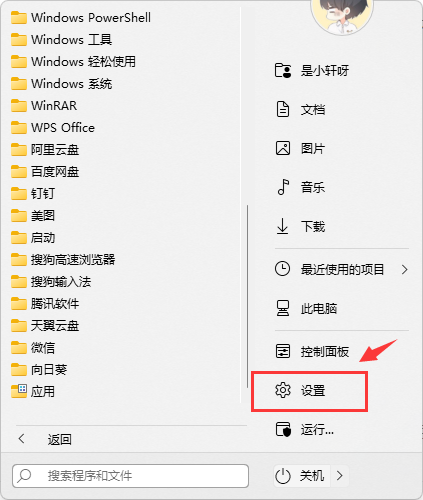
2、接着在左侧的导航中找到并进入“蓝牙和其他设备”界面,在选项中再选中进入“打印机和扫描仪”。
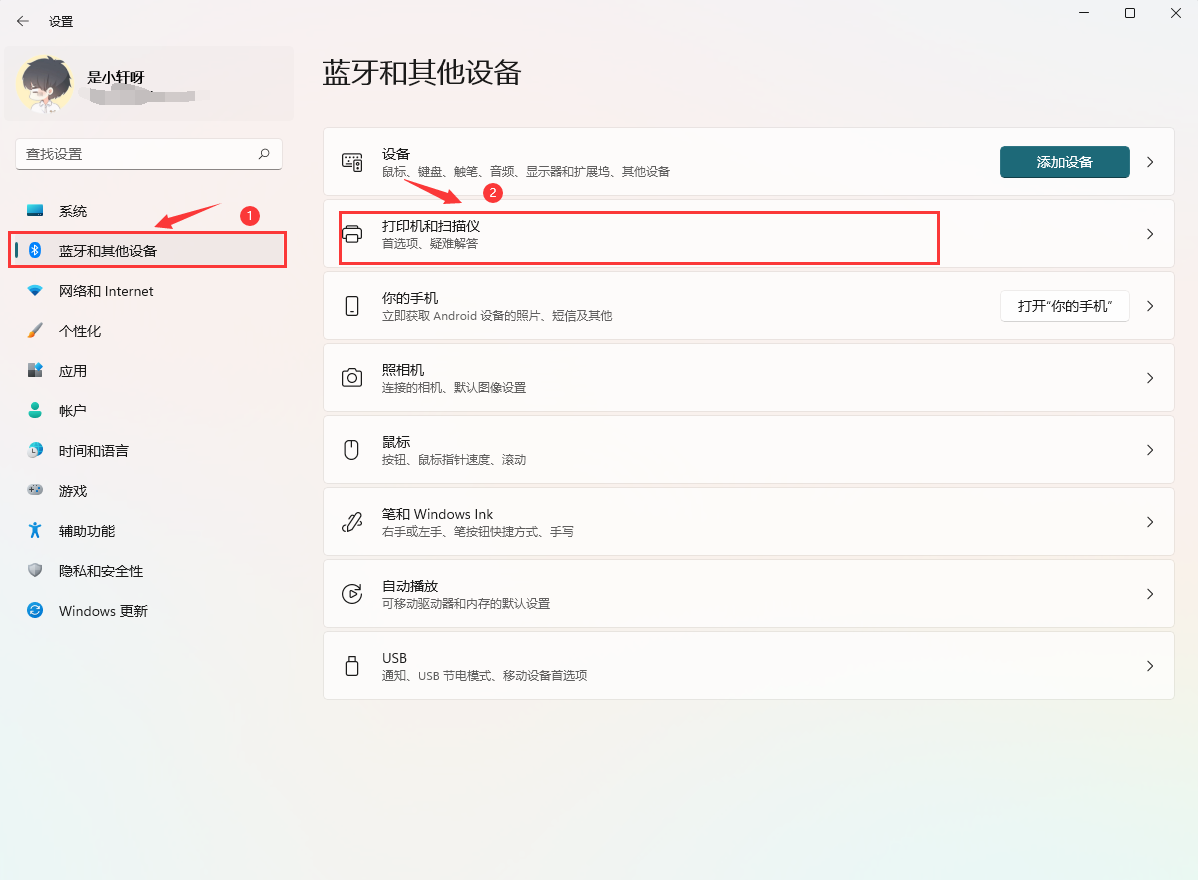
3、这时我们看已经进入打印机和扫描仪管理界面,接着在打印机列表中选择进入要设置共享的打印机名称。
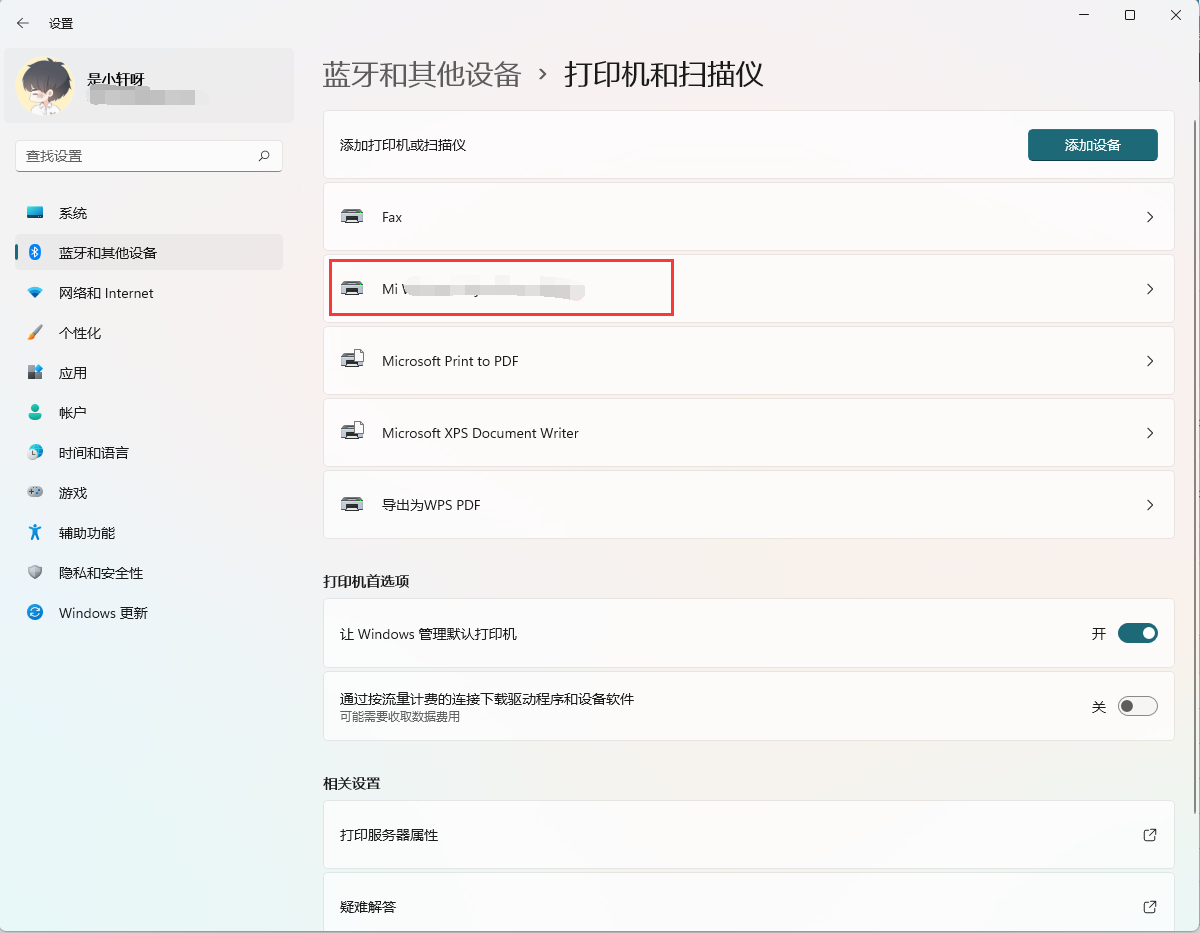
4、进入打印机设置界面后,在功能列表中单击打开“打印机属性”。
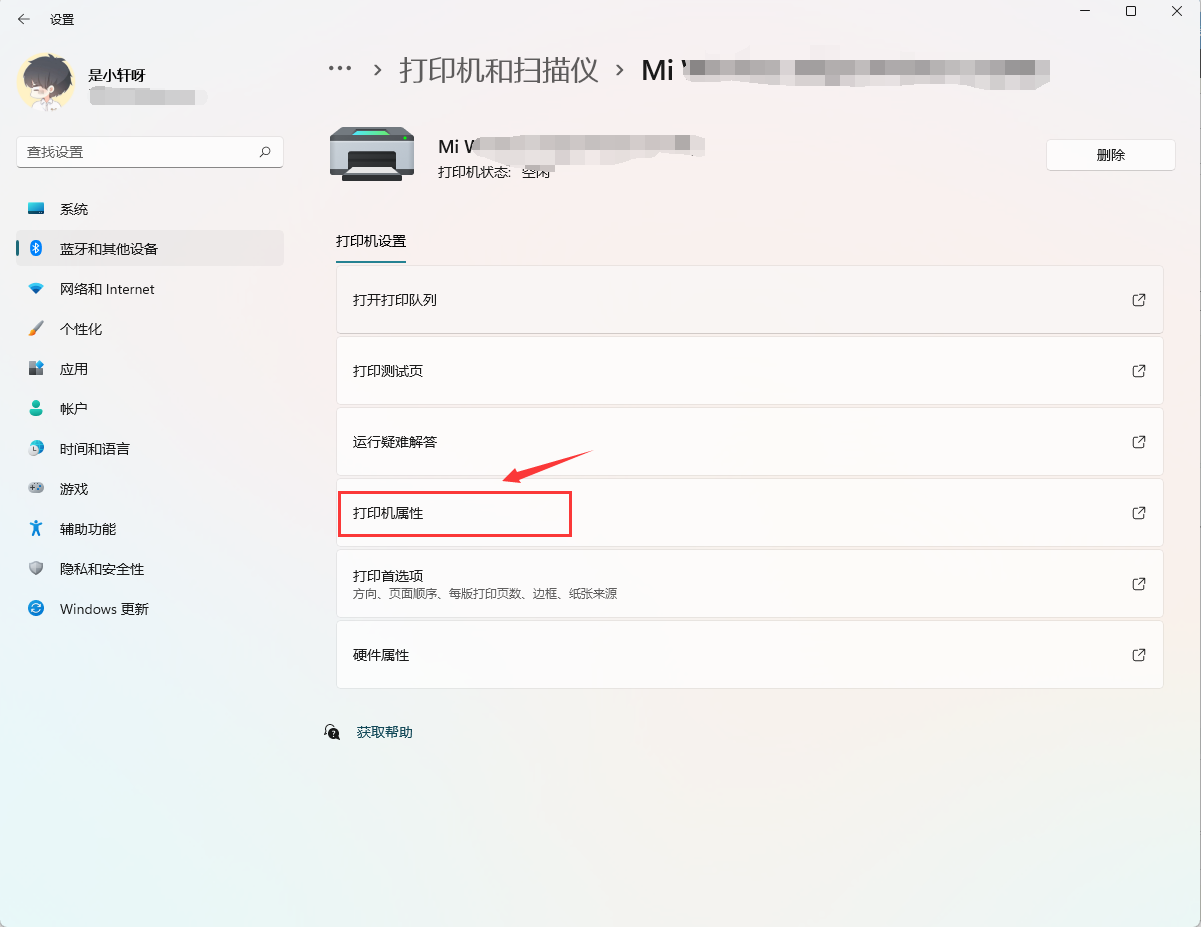
5、在弹出打印机属性选项卡中,选择进入“共享”选项窗口,勾选上其中的“共享这台打印机”选项。
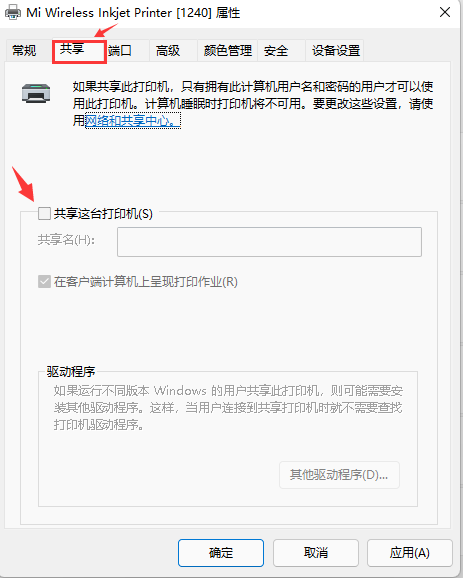
6、紧接着在共享名中自定义一个共享的名称,然后点击【确定】保存完成打印机共享的设置。
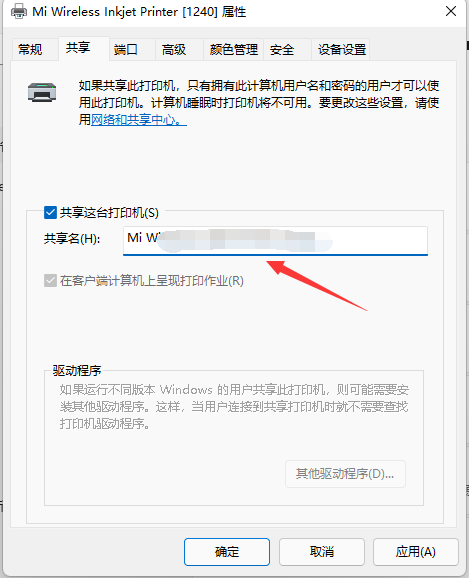
7、现在其他电脑通过局域网网络就可以搜索到共享的打印机了,直接安装上驱动就可以直接使用了。
以上介绍的内容就是关于Win11系统设置共享打印机的具体操作方法,不知道大家学会了没有,如果你也遇到了这样的问题的话可以按照小编的方法自己尝试一下,希望可以帮助大家解决问题,谢谢!!!想要了解更多的Windows11技巧请关注Win10u小马~~~~





